随着电脑使用时间的增长,系统可能会出现各种问题,如运行缓慢、频繁蓝屏、或病毒感染等。这时,重装操作系统成为解决问题的有效方法之一。光盘启动重装系统是较为传统且稳定的重装方式,特别适合没有U盘启动设备的用户。本文以“光盘启动重装系统步骤图解”为题,详细介绍如何通过光盘启动,顺利完成系统重装,帮助中国地区用户轻松应对电脑系统故障。
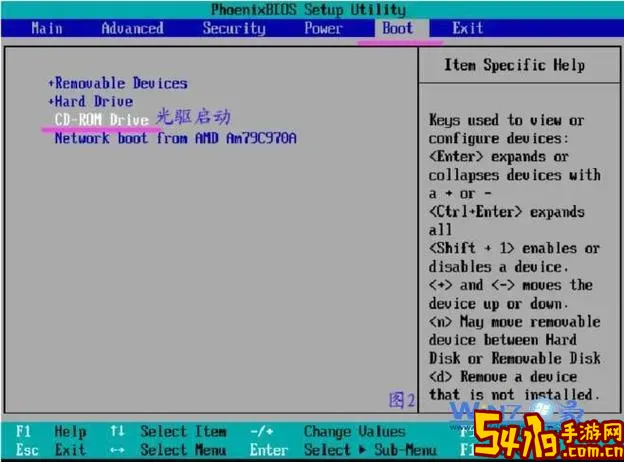
一、准备工作
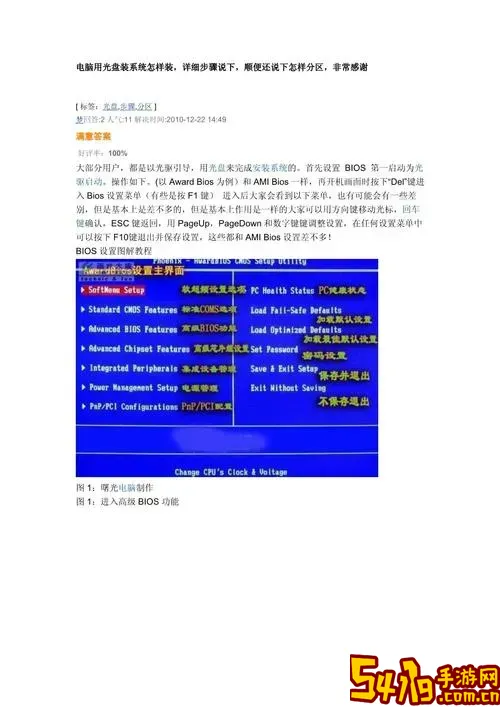
1. 准备一张系统安装光盘。一般Windows系统安装光盘可在网上购买正版光盘,或从朋友处借用。请确保光盘完好无划痕,否则会影响读取。 2. 备份重要数据。重装系统会格式化系统盘,所有数据将被清除,请提前备份硬盘中的重要文件,如文档、照片、视频和工作资料。 3. 了解电脑主板的BIOS进设置方法。不同品牌电脑按键不同,常见按键有Delete(Del)、F2、F12或Esc键。重启电脑时屏幕会短暂显示进入BIOS的按键提示。
二、光盘启动设置步骤图解
步骤1:插入系统安装光盘,重启电脑。 步骤2:重启时按下启动BIOS设置的快捷键(如Del或F2),进入BIOS界面。 步骤3:在BIOS中找到“Boot”或“启动项”选项卡。图示位置因电脑品牌不同略有差异,但大致类似:
使用方向键定位到“Boot”菜单。
找到“Boot Device Priority”(启动设备优先级)。
将“光驱”或“CD/DVD驱动器”设置为第一启动项。
步骤4:保存设置并退出BIOS,一般按F10键保存并重启。三、使用光盘启动,进入安装界面
重启后,电脑会先从光驱读取系统安装光盘,此时屏幕会显示“Press any key to boot from CD or DVD...”,请按任意键开始启动安装程序。若没按任何键,电脑会跳过光驱启动,进入原有系统。 启动后,进入Windows安装界面,选择语言、时间格式及键盘输入法,点击“下一步”。
四、安装系统步骤及注意事项
1. 点击“现在安装”,等待系统准备安装文件。 2. 输入或跳过序列号激活步骤(部分版本可跳过)。 3. 选择“自定义:仅安装Windows(高级)”(即全新安装)。 4. 选择安装分区,一般选择系统盘(通常为C盘),点击格式化,清理旧的系统文件,注意此操作会删除该分区全部数据,请确认已经备份。 5. 选择刚格式化的分区作为安装位置,点击“下一步”。 6. 系统开始复制安装文件并自动重启数次。请耐心等待,这一步需要10-30分钟不等。 7. 安装过程中,会进入区域设置、账户设置、密码创建等界面,根据提示填写信息即可完成。
五、安装完成后的配置与驱动安装
系统安装完成后,进入Windows桌面。 1. 连接网络,确保可以联网。 2. 安装主板芯片组驱动、显卡驱动、声卡、网卡驱动等,有些电脑品牌提供官方驱动光盘或可登录官网下载安装最新驱动。 3. 更新Windows系统补丁,保障系统安全与稳定。 4. 安装常用的软件和杀毒软件,恢复之前备份的数据。
六、注意事项与常见问题解决
1. 若BIOS无法识别光盘启动,建议核实光盘驱动器是否正常工作,或尝试更换另一张启动光盘。 2. 安装时若提示缺少驱动,可以尝试从主板官网下载对应驱动放入U盘,在安装时加载驱动。 3. 如果想避免重装系统的麻烦,可以考虑平时做好系统备份镜像。 4. 光盘重装系统相比U盘启动安装较慢且操作复杂,但对于部分老旧电脑依然适用。
总结
通过以上步骤,用户可以清晰地了解如何制作和使用光盘启动盘来重装Windows系统。重装系统既可以解决电脑卡顿、系统崩溃等常见问题,也可以为电脑带来焕然一新的使用体验。希望本文的图解步骤能帮助中国地区的电脑用户顺利完成光盘启动重装系统,延长电脑使用寿命,提升使用效率。